Hướng dẫn đăng nhập vào hóa đơn điện tử viettel
Sử dụng hóa đơn điện tử mang lại rất nhiều lợi ích cho doanh nghiệp trong việc quản lý, lưu trữ hóa đơn chứng từ và tiện lợi trong việc kê khai Thuế. Đối với những doanh nghiệp mới làm quen thì việc nảy sinh thắc mắc trong quá trình sử dụng phần mềm hóa đơn điện tử S-invoice là điều rất hiển nhiên. Để hiểu rõ hơn về vấn đề này, mời bạn đọc cùng theo dõi bài viết: Hướng dẫn đăng nhập vào hóa đơn điện tử viettel.

Hướng dẫn đăng nhập vào hóa đơn điện tử viettel
Mục Lục
1. Hóa đơn điện tử là gì?
Thời đại công nghệ 4.0, công nghệ đang len lỏi vào tất cả các ngành nghề, doanh nghiệp để giúp các doanh nghiệp phát triển nhanh và mạnh hơn. Hóa đơn điện tử cũng là một trong những sản phẩm công nghệ như vậy, đi đầu trong công cuộc hiện đại hóa hệ thống pháp luật cũng như doanh nghiệp kể cả những doanh nghiệp sản xuất hay công nghệ.
Ở bài viết Hóa đơn điện tử là gì?, chúng tôi đã giới thiệu qua về hóa đơn điện tử. Cụ thể:
Hóa đơn điện tử được quy định là tập hợp các thông điệp dữ liệu điện tử về bán hàng hóa và cung ứng dịch vụ. Đối với việc khởi tạo, lập, gửi, nhận, lưu trữ và quản lý hóa đơn điện tử sẽ thông qua phương tiện điện tử và đáp ứng các quy định của Bộ Tài Chính.
Đây là giải thích về hóa đơn điện tử được trích ra từ điều 3, Thông Tư 32/2011/TT-BTC.
2. Hướng dẫn đăng nhập vào hóa đơn điện tử viettel
Sau khi đã đăng ký hóa đơn điện tử trên phần mềm S-invoice, doanh nghiệp có thể thực hiện đăng nhập và sử dụng các tiện ích từ phần mềm hóa đơn điện tử mang lại.
Doanh nghiệp có thực hiện đăng nhập vào hệ thống chỉ với một vài thao tác đơn giản sau:
- Bước 1: Truy cập trang đăng nhập của phần mềm hóa đơn điện tử với đường dẫn sau: https://business-sinvoice.viettel.vn/dang-nhap.html
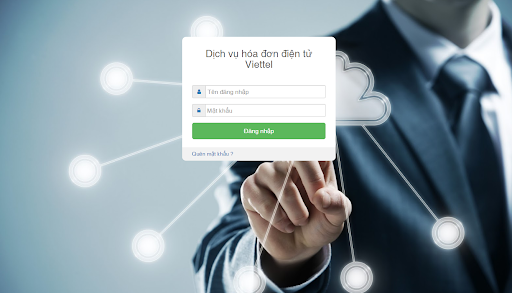
- Bước 2: Điền thông tin đăng nhập gồm tên truy nhập và mật khẩu mà doanh nghiệp đã thực hiện đăng ký sử dụng phần mềm hóa đơn điện tử với nhà cung cấp dịch vụ
- Bước 2: Nhấn Đăng nhập
Đăng nhập là bước đơn giản nhưng lại là khởi nguồn của mọi hoạt động cho việc sử dụng dịch vụ. Chỉ với 03 bước thực hiện đơn giản, phần mềm hóa đơn điện tử của doanh nghiệp đã được thực hiện đăng nhập và phục vụ cho nhu cầu sử dụng.
3. Cách xử lý trong trường hợp không đăng nhập được hóa đơn điện tử Viettel
Nếu như doanh nghiệp không thể thực hiện đăng nhập vào hệ thống mặc dù đã điền đầy đủ thông tin tài khoản, hãy kiên nhẫn kiểm tra lại một lần nữa xem các dữ liệu nhập vào đã đúng hay chưa.
Nếu sự việc này còn tiếp diễn, xin vui lòng kiểm tra lại:
- Tên đăng nhập và mật khẩu doanh nghiệp nhập vào đã chính xác hay chưa. Mật khẩu được thể hiện dưới dãy ký tự (*) nên doanh nghiệp không thể nhìn rõ mình đã nhập những gì vào đó, vì thế khi nhập mật khẩu hãy thật cẩn thận và chính xác.
- Trong một số trường hợp, phím Caps Lock của máy tính có thể đã bị kích hoạt, hãy cân nhắc điều này nhằm có thể nhập mật khẩu thật chính xác;
- Kiểm tra lại chất lượng đường truyền, rất có thể hệ thống mạng dữ liệu mà doanh nghiệp đang xảy ra trục trặc gây ra tình trạng không đăng nhập được;
- Nếu doanh nghiệp đã thực hiện và kiểm tra đúng các điều trên mà vẫn không thực hiện đăng nhập được thì rất có thể lỗi truy nhập này xuất phát từ nhà cung cấp dịch vụ. Trong trường hợp này hãy gọi ngay đến tổng đài CSKH của Viettel theo số điện thoại 1800 8000 để nhận được sự tư vấn và giúp đỡ cần thiết.

S-invoice là phần mềm hóa đơn điện tử được cung cấp bởi Viettel – một trong những nhà mạng uy tín và chất lượng hàng đầu về các dịch vụ công nghệ và viễn thông hiện nay. Vì thế, S-invoice được thừa hưởng nền tảng công nghệ và hạ tầng mạng lớn mạnh từ nhà cung cấp giúp nâng cao chất lượng dịch vụ quản lý hóa đơn điện tử.
4. Cách lập hóa đơn điện tử
Sau khi thực hiện quy trình đăng ký sử dụng hóa đơn điện tử, các doanh nghiệp và tổ chức kinh tế có thể lập hóa đơn điện tử bằng hệ thống S-Invoice. Hệ thống cung cấp hóa đơn điện tử uy tín hàng đầu hiện nay được tất cả các doanh nghiệp tin tưởng và sử dụng.
Để lập được hóa đơn điện tử trên hệ thống S-Invoice các bạn làm theo các bước hướng dẫn dưới đây nhé.

Bước 1: Truy vập vào link https://business.sinvoice.viettel.vn/dang-nhap.html đăng nhập thành công
Người dùng vào chức năng Quản lý hóa đơn/Lập hóa đơn

Hình : Màn hình chức năng Lập hóa đơn
Bước 2: Trên màn hình lập hóa đơn, người dùng thực hiện nhập các thông tin sau:
Đối với thông tin người mua nhập mới (chưa có trong cơ sở dữ liệu người dùng), nhập các thông tin:
- Điện thoại
- Tên người mua
- Mã số thuế
- Địa chỉ Email
- Tên đơn vị
- Địa chỉ
Note:
- Trường hợp người dùng nhập Tên đơn vị hệ thống sẽ yêu cầu nhập dữ liệu Mã số thuế
- Trường hợp chỉ nhập Tên người mua, hệ thống không yêu cầu nhập Mã số thuế.
- Nếu không nhập tên người mua/tên đơn vị/mã số thuế: hệ thống báo lỗi” Tên người mua hoặc tên đơn vị là trường bắt buộc phải nhập”
- Đối với khách lẻ: Phải nhập đầy đủ Tên người mua, Địa chỉ
- Đối với khách hàng doanh nghiệp: Phải nhập đầy đủ Tên đơn vị, Địa chỉ, Mã số thuế
Sau khi nhập xong thông tin người mua, người thao tác nhấn nút Thêm mới khách hàng để lưu thông tin người mua vào cơ sở dữ liệu người dùng.
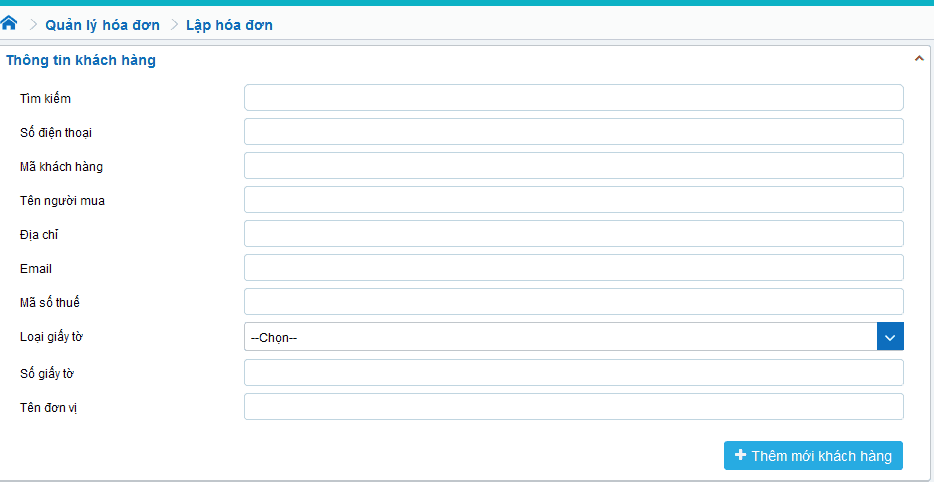
Hình: Thêm mới thông tin khách hàng
Ngoại lệ (lỗi): Trường hợp khách hàng đã tồn tại (check số điện thoại), hệ thống sẽ thông báo khách hàng đã tồn tại
Ảnh hưởng:
Trường hợp thông tin người mua đã tồn tại trong cơ sở dữ liệu, có thể nhập dữ liệu tìm kiếm để tìm kiếm dữ liệu có trong hệ thống:
Hệ thống cho phép tìm kiếm tương đối tất cả dữ liệu thông tin khách hàng: Số điện thoại/Tên người mua/Địa chỉ/Email/Mã số thuế/Loại giấy tờ/Số giấy tờ/Tên đơn vị
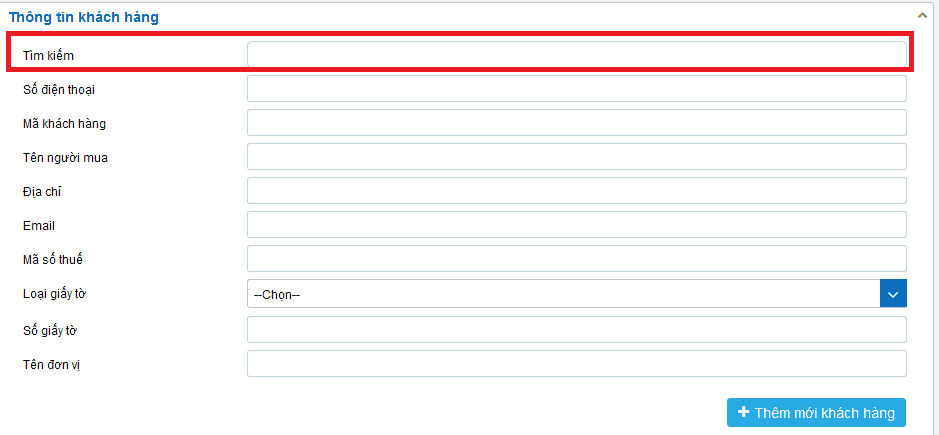
- Sau khi chọn người mua có số điện thoại phù hợp tại vùng thông tin [2], phần thông tin người mua sẽ được fill đầy đủ từ cơ sở dữ liệu xuống form thông tin người mua như bên dưới. Kết thúc quá trình nhập thông tin người mua.
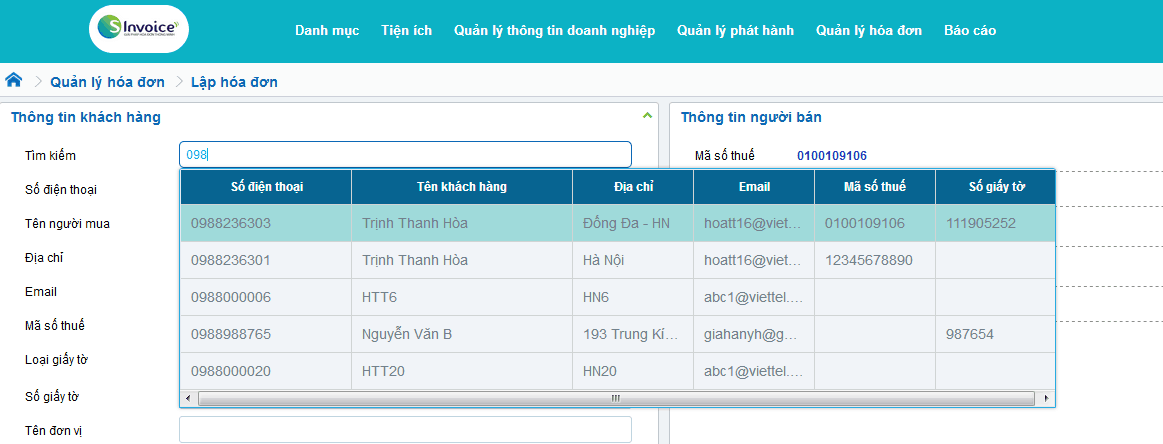
Phần thông tin người bán: Giữ nguyên
Phần thông tin giao dịch, các trường nhập gồm:
- Hình thức thanh toán (*)
- Loại tiền(*)
- Ghi chú
Note: Các trường có dấu (*) bắt buộc nhập
Phần thông tin hóa đơn, các trường lựa chọn gồm:
- Loại hóa đơn
- Dải hóa đơn
- Ngày lập:
+ Nếu không chọn Ngày lập thời gian lập hóa đơn lấy thời gian hiện tại của hệ thống
+ Nếu chọn Ngày lập thì phải đảm bảo Ngày lập > hoặc = thời gian đang hiển thị ở bên cạnh (xem hình dưới)
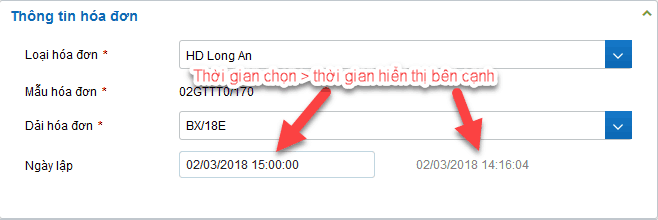
Bảng kê: cho phép upload bảng kê khi lập hóa đơn
Trường hợp người dùng không chọn thời gian lập hóa đơn, hệ thống sẽ mặc định chọn thời điểm hiện tại khi lập hóa đơn để phát hành hóa đơn
Đối với các user dùng chữ ký USB token hiện tại hệ thống chưa hỗ trợ.

Sau khi lập hóa đơn thành công, người dùng có thể vào Quản lý hóa đơn-> xem hóa đơn -> tải bảng kê đã upload khi lập
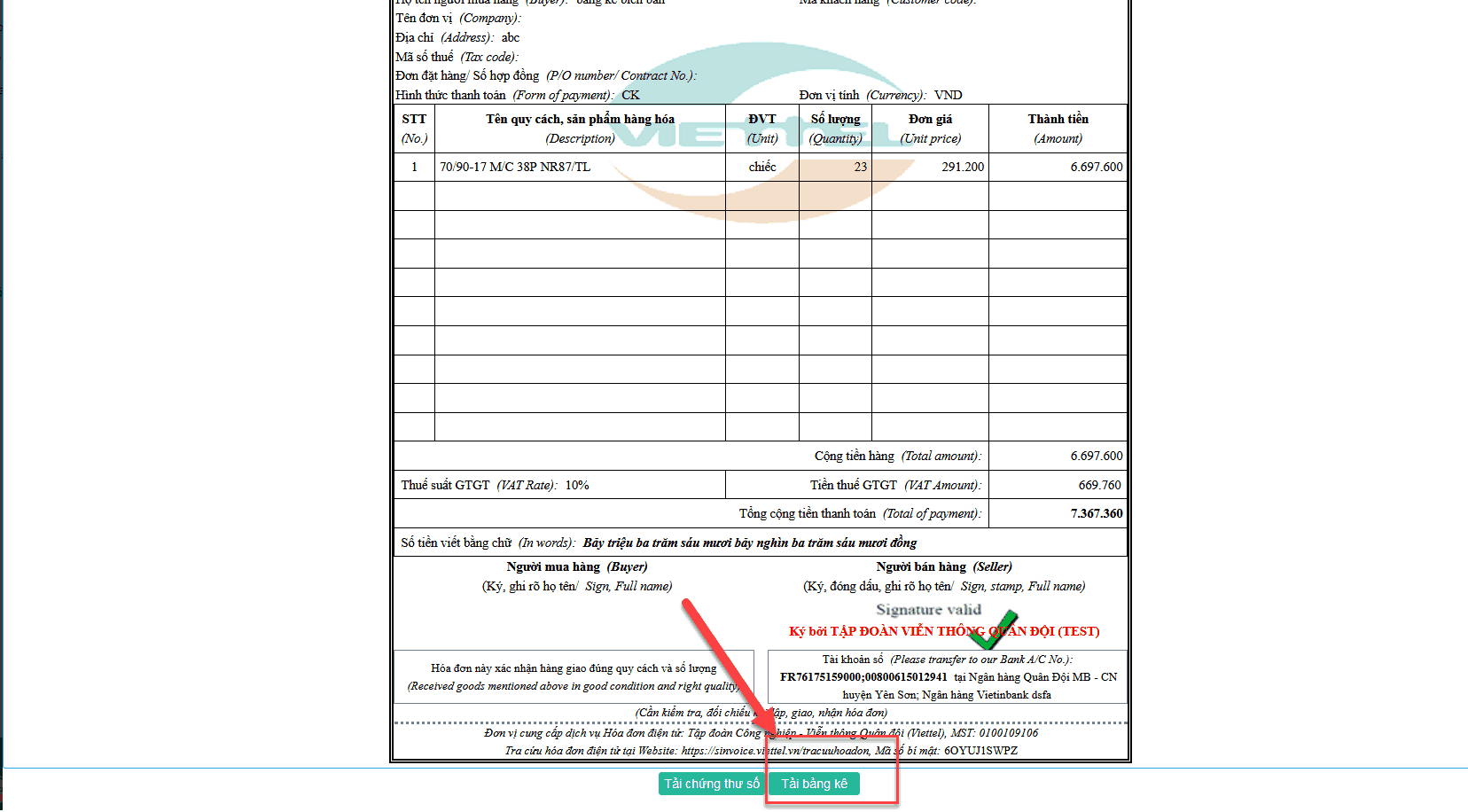
Phần thông tin chi tiết hóa đơn, các thông tin sẽ load ra từ danh mục sản phẩm
Tại gird Chi tiết hóa đơn,
Có các lựa chọn để nhập thông tin: Hàng hóa, Chiết khấu, Ghi chú, Bảng kê, Phí khác
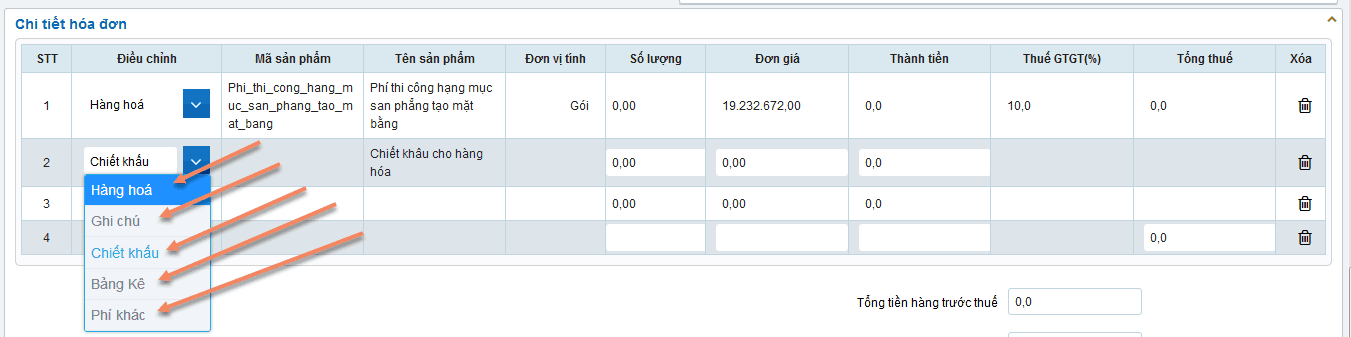
+ Chọn nhập Hàng hóa
- Gõ mã sản phẩm hoặc tên sản phẩm để tìm kiếm, hệ thống sẽ load ra danh sách sản phẩm có mã phù hợp [1]
- Chọn sản phẩm đúng với mã sản phẩm muốn tìm kiếm tại vùng thông tin kết quả tìm kiếm [2]
- Nếu không chọn sản phẩm có sẵn trên hệ thống, người dùng có thể nhập trực tiếp thông tin sản phẩm từ bàn phím

Sau khi chọn một mã sản phẩm, gird Chi tiết hóa đơn sẽ như bên dưới:

Tiếp tục nhập số lượng cho mã sản phẩm cần bán, kết thúc quá trình nhập sản phẩm thứ nhất
Nhập xong số lượng cho sản phẩm, hệ thống sẽ tự hiển thị Thành tiền, Tổng tiền hàng.
Tiếp tục nhập sản phẩm thứ 2, 3,…n
+ Chọn nhập Hàng hóa với hóa đơn có chiết khấu theo dòng hàng hóa
- Đối với một số mẫu hóa đơn có chiết khấu được định nghĩa theo dòng hàng hóa thì trong bảng Chi tiết hóa đơn sẽ được bổ sung thêm 2 cột % chiết khấu và Chiết khấu
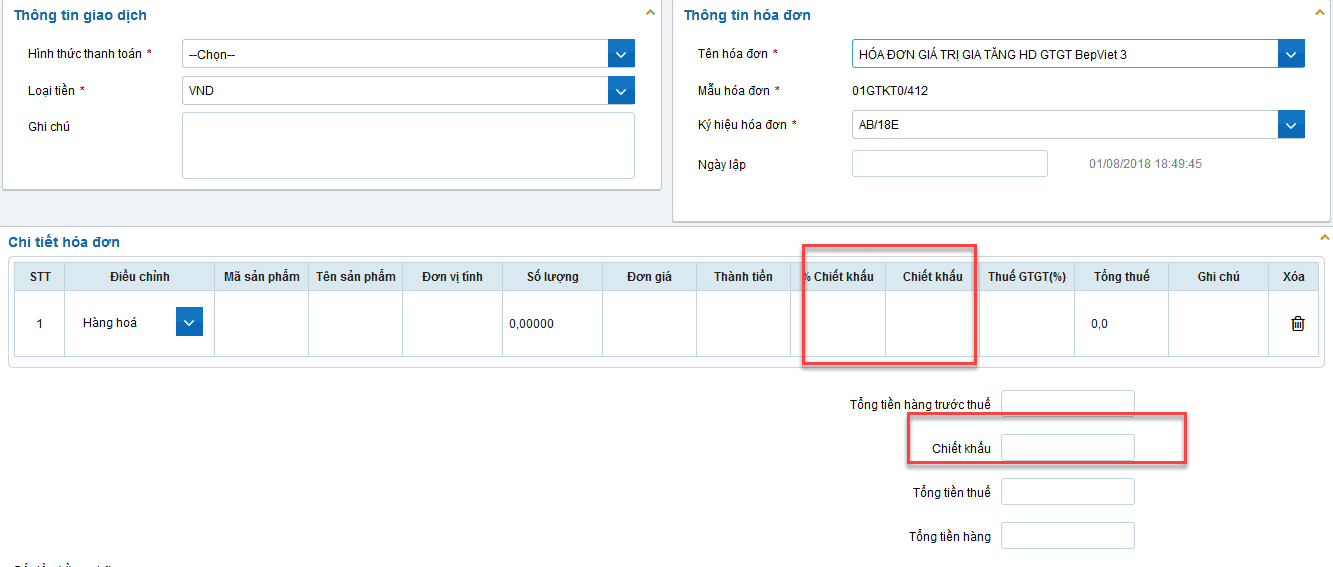
- Từng dòng chiết khấu được tính theo công thức: Chiết khấu = % chiết khấu * Thành tiền
- Chiết khấu tổng theo cột Chiết khấu= Tổng (hàng hóa, bảng kê, phí khác)- Tổng (chiết khấu)
Lưu ý:
Khi nhập hàng hóa có các quy định sau: Mã sản phẩm, Tên sản phẩm, Số lượng, Đơn giá, Thuế GTGT (đối với hóa đơn thuế ròng). Đơn vị tính không bắt buộc nhập. Thành tiền tự động tính theo Số lượng * Đơn giá; Tổng thuế (đối với hóa đơn thuế ròng) tự động tính theo Thành tiền * Thuế GTGT(%).
+ Chọn nhập Ghi chú
- Khi chọn Ghi chú người dùng có thể nhập liệu theo các cách sau để phù hợp với thực tế của hóa đơn
- Tên sản phẩm bắt buộc nhập; Mã sản phẩm không cho nhập; các thông tin còn lại như Đơn vị tính, Số lượng, Đơn giá, Thành tiền, Thuế suất, Tổng thuế (đối với hóa đơn thuế ròng) không bắt buộc nhập, tuy nhiên khi cần nhập thì người dùng vẫn nhập như nhập hàng hóa; Thành tiền = Đơn giá * Số lượng; Tổng thuế = Thành tiền * Thuế suất
- Thành tiền của Ghi chú không được cộng vào tổng tiền hàng hóa trên hóa đơn
- Đối với dòng Ghi chú không hiển thị số thứ tự trong hóa đơn
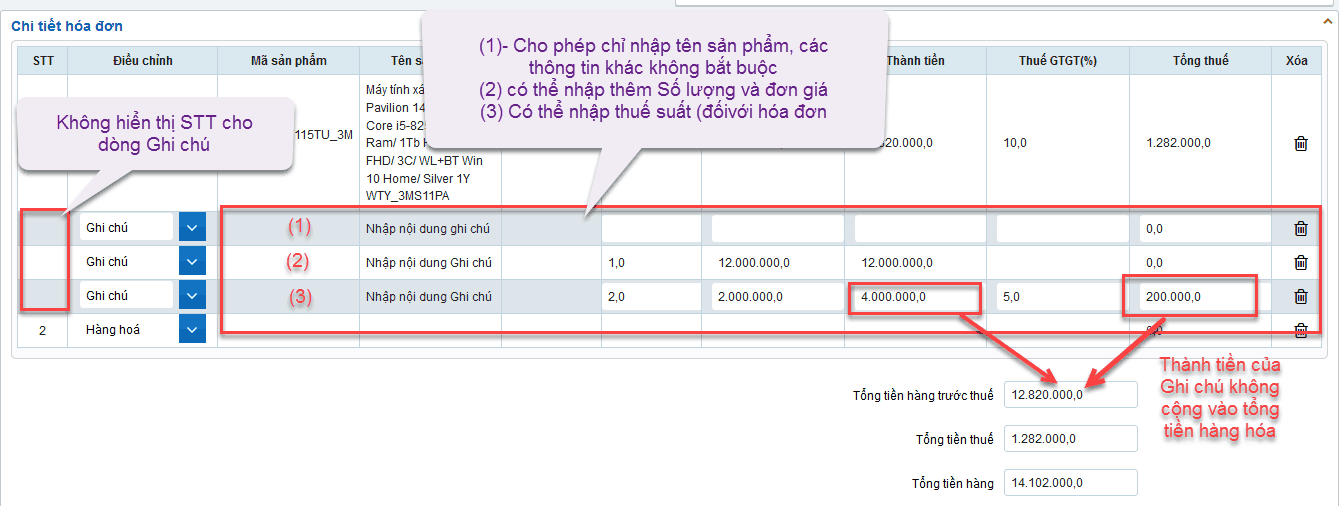
+ Chọn nhập Chiết khấu
- Khi chọn Chiết khấu người dùng có thể nhập liệu theo các cách sau để phù hợp với thực tế của hóa đơn
- Tên sản phẩm, Thành tiền, Thuế GTGT (đối với hóa đơn thuế ròng) là bắt buộc nhập; Thành tiền > 0. Đơn vị tính không được nhập. Số lượng, Đơn giá không bắt buộc nhập. Tuy nhiên, nếu đã nhập Số lượng/Đơn giá thì bắt buộc nhập Đơn giá/Số lượng; lúc này Thành tiền sẽ tính theo Số lượng * Đơn giá
- Tổng tiền hàng hóa = Tổng Thành tiền của các hàng hóa (hàng hóa + bảng kê + Phí khác ) – Tổng Chiết khấu.
- Các dòng Chiết khấu không hiển thị Số thứ tự
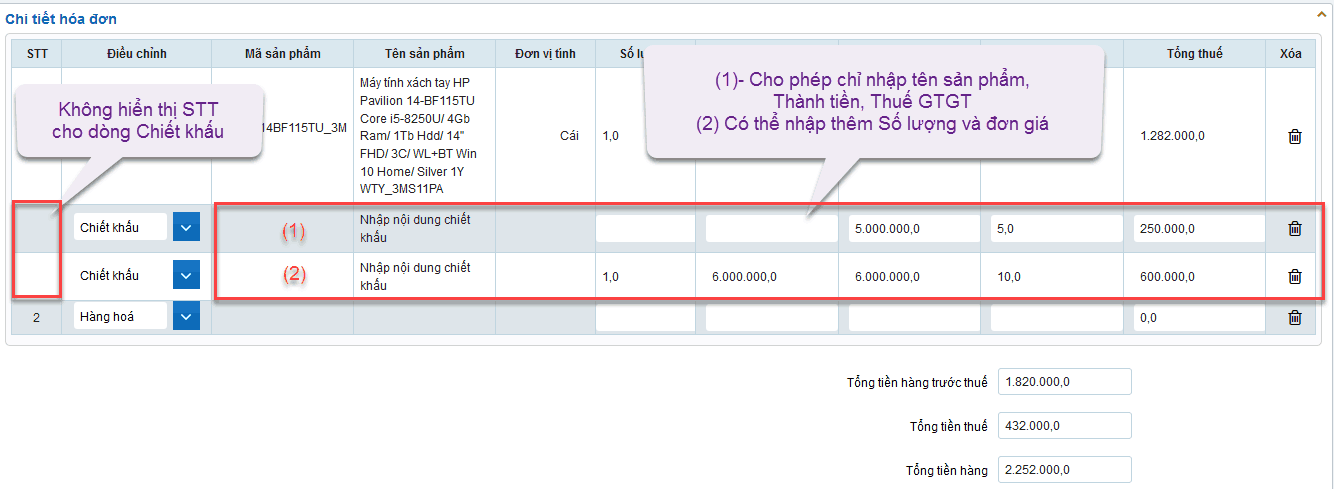
- Tổng thành tiền các dòng chiết khấu phải nhỏ hơn hoặc bằng tổng thành tiền của các dòng hàng hóa, nếu không hệ thống sẽ báo lỗi như hình dưới
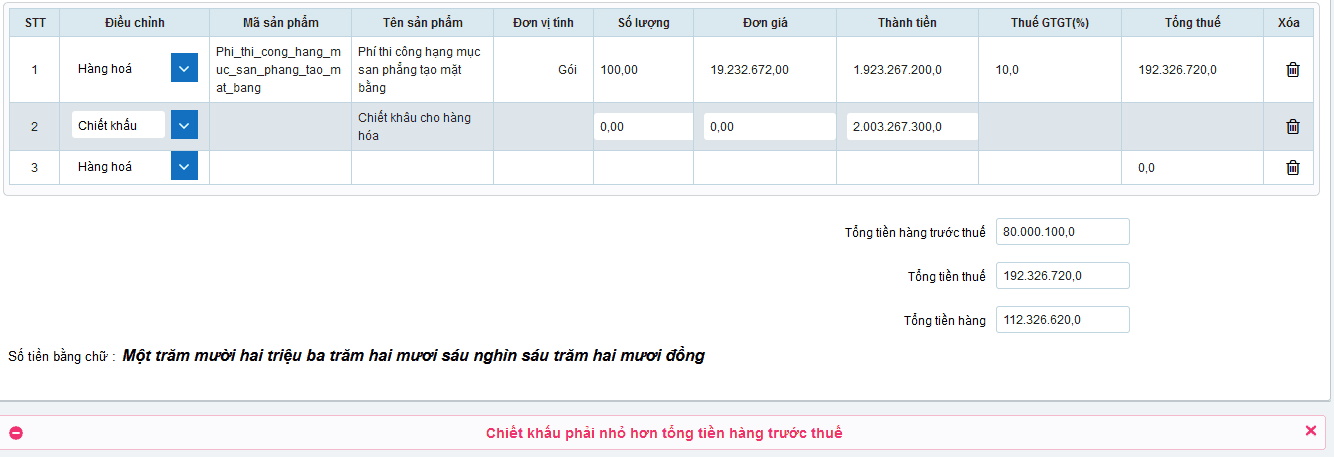
+ Chọn nhập Bảng kê
- Khi chọn Bảng kê người dùng có thể nhập liệu theo các cách sau để phù hợp với thực tế của hóa đơn
- Tên sản phẩm, Thành tiền, Thuế GTGT (đối với hóa đơn thuế ròng) là bắt buộc nhập; Thành tiền > 0. Đơn vị tính không được nhập. Số lượng, Đơn giá không bắt buộc nhập. Tuy nhiên, nếu đã nhập Số lượng/Đơn giá thì bắt buộc nhập Đơn giá/Số lượng; lúc này Thành tiền sẽ tính theo Số lượng * Đơn giá
- Thành tiền của Bảng kê được tính tổng vào tổng tiền hàng của hóa đơn.
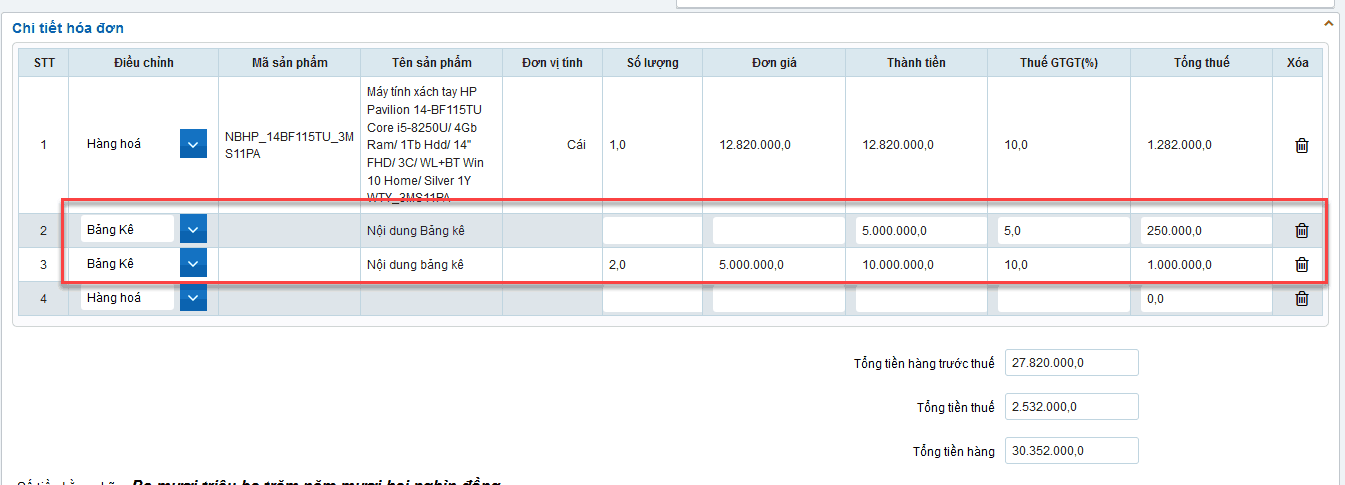
+ Chọn nhập Phí khác
- Khi chọn Phí khác người dùng có thể nhập liệu theo các cách sau để phù hợp với thực tế của hóa đơn
- Mã sản phẩm, Tên sản phẩm, Số lượng, Đơn giá, Thuế GTGT (đối với hóa đơn thuế ròng). Đơn vị tính không bắt buộc nhập. Thành tiền tự động tính theo Số lượng * Đơn giá; Tổng thuế (đối với hóa đơn thuế ròng) tự động tính theo Thành tiền * Thuế GTGT(%).
- Thành tiền của Phí khác được tổng cộng vào tổng tiền hàng hóa.
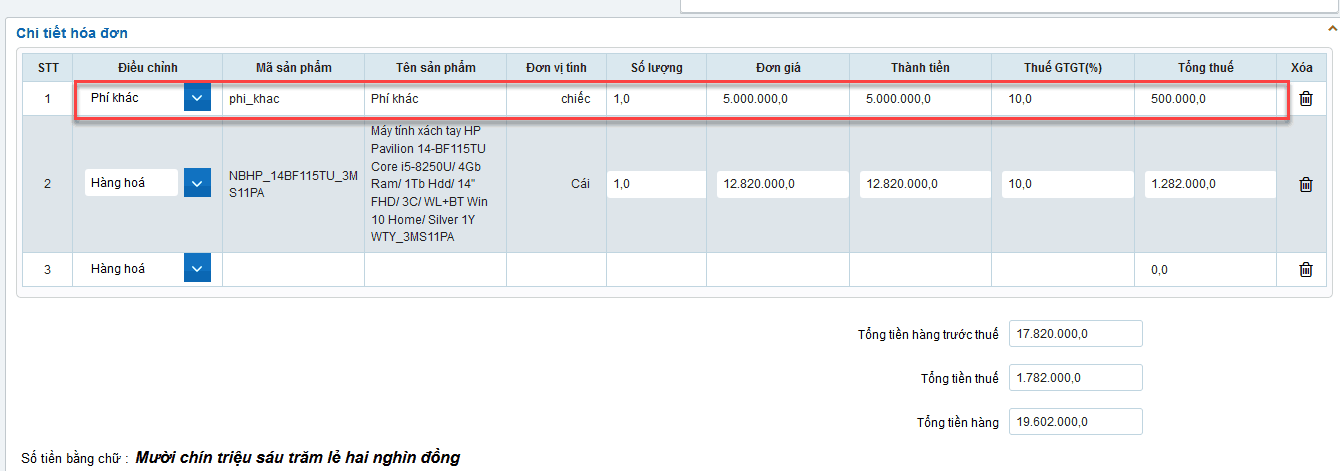
Bước 3: Nhập Thuế GTGT (%)* – Áp dụng với hóa đơn thuế toàn sản phẩm
Hệ thống cho phép nhập nhiều mức thuế trên 1 hóa đơn
Tại thông tin Thuế GTGT% người dùng nhấn vào nút  để thêm mức thuế
để thêm mức thuế
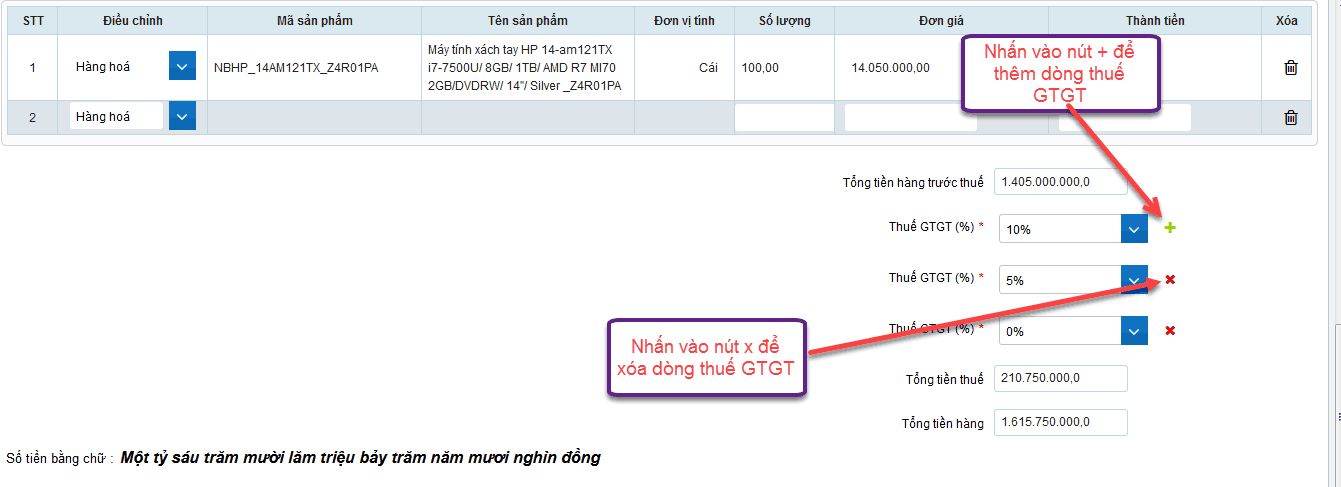
Lưu ý: Từng dòng thuế được tính trên Tổng tiền hàng trước thuế
-Bước 4: Hệ thống cho phép người dùng sửa tiền thuế với khoảng chênh lệch (+-)5
* Với hóa đơn thuế tổng
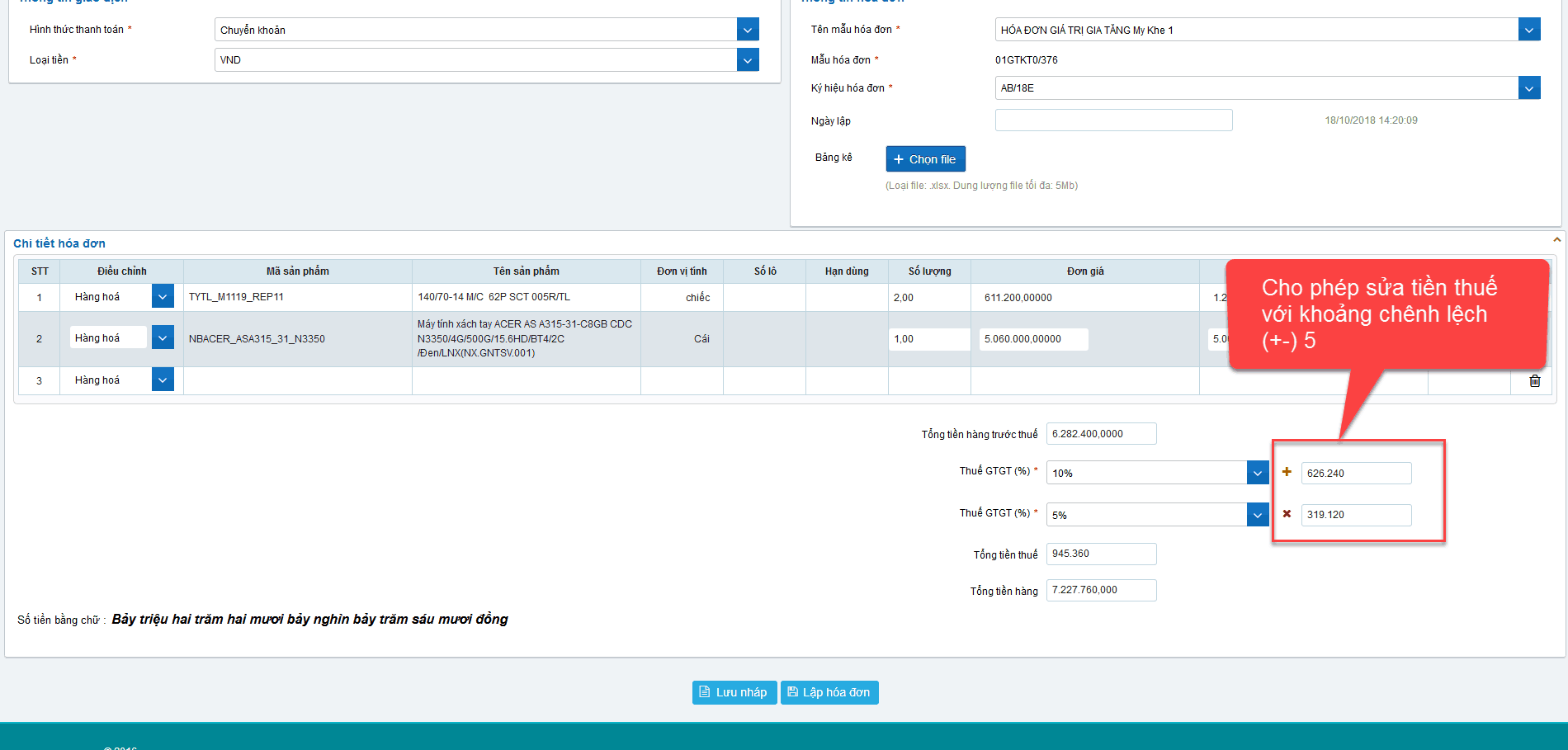
* Với hóa đơn thuế dòng
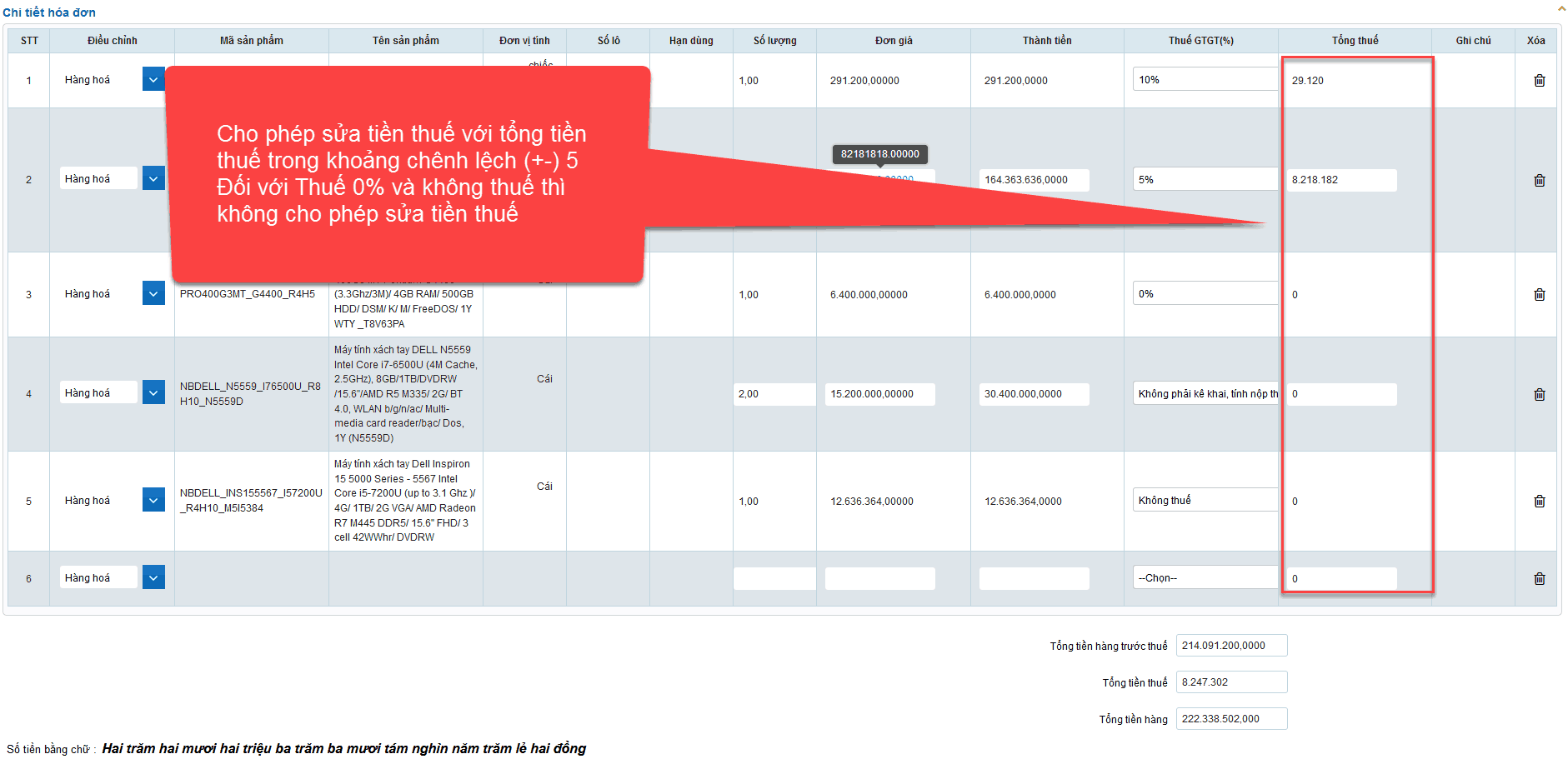
Nghiệp vụ ảnh hưởng: Lập hóa đơn, Sửa hóa đơn nháp, Điều chỉnh tiền, Lập hóa đơn thay thế
=> Hướng dẫn chi tiết thông tin khi lập hóa đơn với Hàng hóa/Ghi chú/Chiết khấu/Bảng kê/Phí khác:

Bước 5: Nhấn button “Lập hóa đơn” để lập hóa đơn
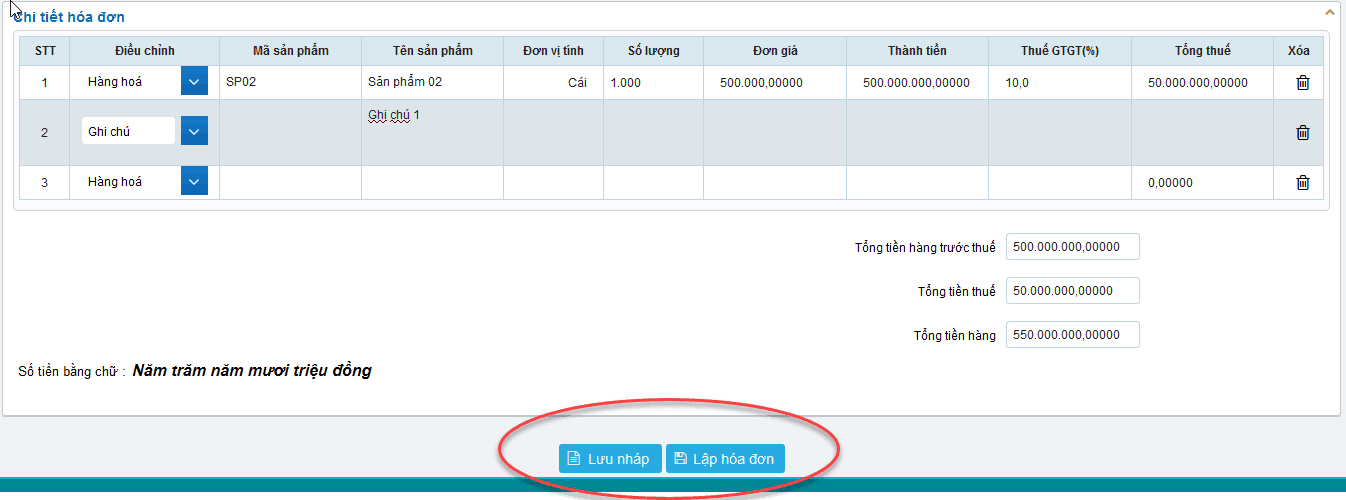
Hình: Màn hình chức năng lập hóa đơn
- Nếu thông tin trên hóa đơn là hợp lệ, đầy đủ, hệ thống sẽ thực hiện lập hóa đơn điện tử và trả ra thông báo thành công.
Ảnh hưởng: Hóa đơn sẽ được lưu trữ dưới dạng file pdf, xml, zip phục vụ cho mục đích tra cứu. Khách hàng đã thanh toán hóa đơn có thể xem, tải, in hóa đơn tại chức năng Tiện ích/Tra cứu hóa đơn mục
Chú ý: Hệ thống mới nâng cấp cho phép người dùng lựa chọn thuế khi lập hóa đơn thuế dòng
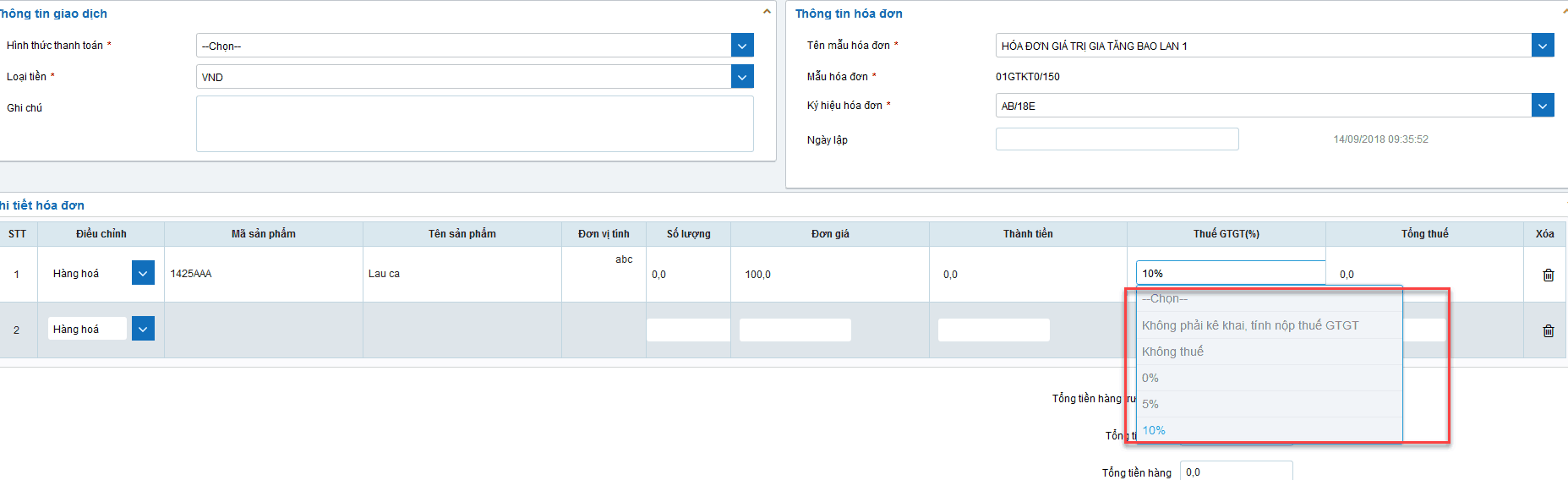
* Hệ thống bổ sung chức năng kiểm soát không cho nhập hóa đơn trong các trường hợp sau:
TH1: Kiểm soát số lượng hóa đơn của doanh nghiệp
Khi số lượng hóa đơn đã lập >= Số lượng hóa đơn đã mua=> Người dùng vào hệ thống chọn Lập hóa đơn, khi nhấn Lập hóa đơn trên giao diện nếu số lượng hóa đơn hết thì sẽ hiển thị thông báo
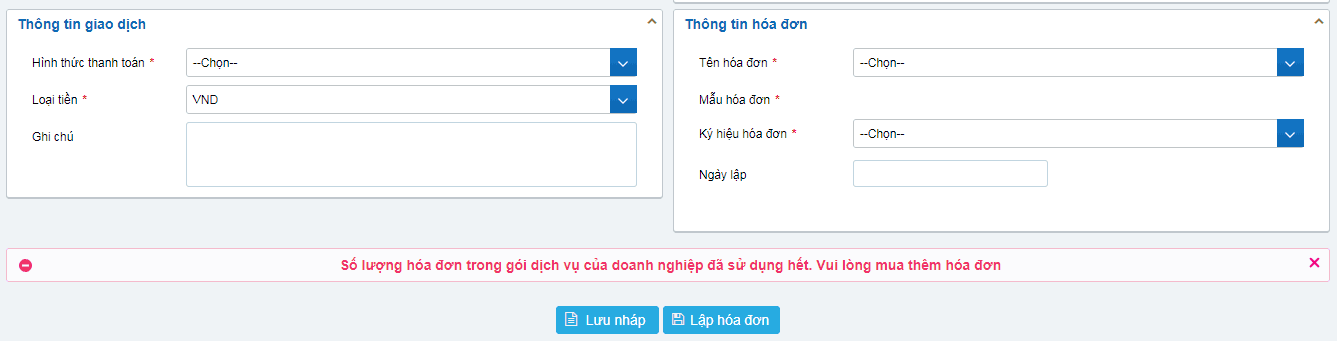
Nghiệp vụ ảnh hưởng: Lập hóa đơn, Lập hóa đơn theo file, phát hành hóa đơn nháp, điều chỉnh tiền, điều chỉnh thông tin, lập hóa đơn thay thế
TH2: Kiểm soát thời gian sử dụng dịch vụ hóa đơn của doanh nghiệp
Khi thời gian đăng ký sử dụng < thời gian hiện tại=> Người dùng vào hệ thống chọn Lập hóa đơn, khi nhấn Lập hóa đơn trên giao diện nếu thời gian sử dụng gói dịch vụ hết thì sẽ hiển thị thông báo
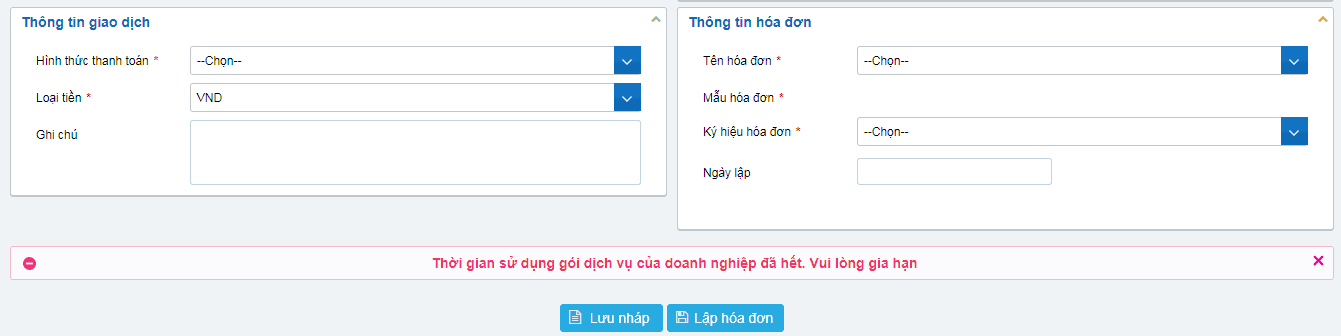
Nghiệp vụ ảnh hưởng: Lập hóa đơn, Lập hóa đơn theo file, phát hành hóa đơn nháp, điều chỉnh tiền, điều chỉnh thông tin, lập hóa đơn thay thế
Trên đây là các nội dung giải đáp của chúng tôi về Hướng dẫn đăng nhập vào hóa đơn điện tử viettel. Trong quá trình tìm hiểu, nếu như các bạn cần Công ty Luật ACC hướng dẫn các vấn đề pháp lý vui lòng liên hệ với chúng tôi để được giải đáp.
5/5 – (721 bình chọn)
✅ Dịch vụ thành lập công ty
⭕ ACC cung cấp dịch vụ thành lập công ty/ thành lập doanh nghiệp trọn vẹn chuyên nghiệp đến quý khách hàng toàn quốc
✅ Đăng ký giấy phép kinh doanh
⭐ Thủ tục bắt buộc phải thực hiện để cá nhân, tổ chức được phép tiến hành hoạt động kinh doanh của mình
✅ Dịch vụ ly hôn
⭕ Với nhiều năm kinh nghiệm trong lĩnh vực tư vấn ly hôn, chúng tôi tin tưởng rằng có thể hỗ trợ và giúp đỡ bạn
✅ Dịch vụ kế toán
⭐ Với trình độ chuyên môn rất cao về kế toán và thuế sẽ đảm bảo thực hiện báo cáo đúng quy định pháp luật
✅ Dịch vụ kiểm toán
⭕ Đảm bảo cung cấp chất lượng dịch vụ tốt và đưa ra những giải pháp cho doanh nghiệp để tối ưu hoạt động sản xuất kinh doanh hay các hoạt động khác
✅ Dịch vụ làm hộ chiếu
⭕ Giúp bạn rút ngắn thời gian nhận hộ chiếu, hỗ trợ khách hàng các dịch vụ liên quan và cam kết bảo mật thông tin















![Toni Kroos là ai? [ sự thật về tiểu sử đầy đủ Toni Kroos ]](https://evbn.org/wp-content/uploads/New-Project-6635-1671934592.jpg)


